La barre d'outils
Sur la barre d’outils se trouvent les principaux outils et commandes pouvant être appliqués à un élément sélectionné dans la zone de travail ou à l’aide desquels vous pouvez insérer un nouvel élément dans la zone de travail.
Pour plus de clarté, les icônes sont rangées par thèmes dans des « boîtes à outils ».
Si le pointeur de la souris s’arrête sur l’icône d’un outil, un conseil s’affiche, accompagné de la commande correspondante.
La barre d’outils n’offrant pas une place suffisante pour afficher en permanence toutes les boîtes à outils, il est possible d’ouvrir certaines d’entre elles à l’aide du symbole " ··· " afin de voir les outils qu’elles contiennent et qui étaient masqués.
|
Astuce : |
Les outils suivants ne sont pas toujours disponibles dans tous les éditeurs. Ils sont alors grisés ou inexistants.
Boîte à outils « Généralités »
Icône « Enregistrer »
En cliquant sur cette icône, vous pouvez à tout moment enregistrer votre produit dans son état actuel.
Si vous n’avez encore jamais enregistré ce produit auparavant, une boîte de dialogue est ouverte où vous pouvez définir le lieu de l’enregistrement et le nom du fichier.
Icône « Ouvrir un autre projet »
Il vous permet d’ouvrir des projets déjà enregistrés et de continuer à les élaborer.
Une boîte de dialogue s’ouvre alors où vous pouvez sélectionner le lieu de l’enregistrement et le nom de fichier.
Icône « Assistant LIVRE PHOTO CEWE »
Ouvrez l’assistant LIVRE PHOTO CEWE, qui simplifie et automatise considérablement les opérations de modification.
Permet de créer une proposition de LIVRE PHOTO CEWE qui ne nécessite généralement pas de retouches ou très peu.
Icône « Enregistrer sous... »
Identique à « Enregistrer », mais vous pouvez donner au produit un autre nom de fichier afin, par exemple, de créer une copie de votre produit ou d’archiver différentes versions ou d’états d’achèvement de celui-ci.
Icône "Prix détaillés et propriétés du produit"
Ouvre une fenêtre de dialogue indiquant les propriétés du produit en cours de traitement et son prix détaillé.
Les propriétés peuvent éventuellement être modifiées (ex. en cas de livre photo : le type de reliure, le nombre de pages, le type de papier et les dimensions).
Boîte à outils « Éditer »
Icône « Annuler »
Annule la précédente action exécutée et rétablit l’état avant la dernière commande.
(Actif uniquement si une action a été précédemment exécutée.)
Icône « Répéter »
Exécute une nouvelle fois la commande qui vient d’être annulée.
Il annule pour ainsi dire la dernière commande « Annuler ».
(Actif uniquement si la commande « Annuler » a été auparavant exécutée.)
Icône « Effacer »
Efface l’élément sélectionné ou plusieurs éléments sélectionnés.
Icône « Découper »
Copie l’élément sélectionné ou les éléments sélectionnés dans la mémoire tampon et élimine l’original/les originaux.
Icône « Copier »
Copie l’élément sélectionné ou les éléments sélectionnés dans la mémoire tampon et conserve l’original/les originaux en lieu et place.
Icône « Coller »
Réinsère des éléments de la mémoire tampon dans la zone de travail de l’éditeur.
Boîte à outils « Mise en page »
Icône « Grille d’aide »
Affiche une grille d’aide pour un meilleur positionnement de l'emplacement de la photo.
Si l'« attrape-objets magnétique » est activé simultanément (icône), les emplacements de photo et autres objets sont verrouillés au niveau des points d'intersection de la grille d'aide.
L'élément déterminant pour le verrouillage des « bords » de l'objet décalé (à gauche, à droite, en haut, en bas) est le sens du déplacement.
Par exemple, si l'objet ou le bord de l'objet est déplacé vers la droite (avec les poignées du cadre de l'objet), le bord droit est verrouillé sur la ligne de la grille de l'objet.
Vous pouvez paramétrer l'espacement de la grille d’aide en vous rendant dans le menu « Options » de la barre de menu, sous « Éditeur ».
Icône « Lignes d'aide intelligentes »
Pour activer et désactiver la fonction « Lignes d'aide intelligentes ».
Les objets sont ainsi plus simples à aligner les uns par rapport aux autres.
Les objets sont verrouillés de façon horizontale ou verticale les uns par rapport aux autres.
Des lignes d'aide automatiquement affichées, qui prolongent les bords des autres objets, servent d'aide à l'orientation.
Vous pouvez paramétrer la sensibilité de l'alignement en vous rendant dans le menu « Options » de la barre de menu, sous « Éditeur ».
Icônes "Tourner le cadre vers la gauche" et "Tourner le cadre vers la droite"
Ces outils tournent l'emplacement de la photo sélectionné (ainsi que son contenu) de 90° à chaque fois.
Pour renverser complètement un texte ou une photo, cliquez deux fois sur l’outil.
Icônes « Mettre un objet au premier plan » et « Mettre un objet à l’arrière-plan »
Les emplacements de photo peuvent se superposer et se recouvrir partiellement.
Ces commandes déterminent l’ordre de superposition des cadres (quel cadre est placé au premier plan et lequel est à l’arrière-plan de la mise en page).
Les cadres de texte se trouvent toujours au premier plan et peuvent être permutés entre eux, mais ils ne peuvent jamais être placés derrière une photo.
Icône « Proposition suivante de mise en page »
S’il existe encore en mémoire une mise en page présentant un nombre identique de photos, le logiciel utilise ce dernier après le clic sur ce bouton.
Vous pouvez ainsi essayer successivement toutes les mises en page disponibles et rechercher celle qui vous plaît le mieux.
Les zones de texte ne sont alors plus prises en compte, les textes déjà insérés sont effacés !
Icône "Ajustement automatique de la mise en page"
Si vous ajoutez un nouvel emplacement de photo ou supprimez un emplacement de photo existant sur une page du produit, le logiciel applique automatiquement la mise en page suivante adaptée au nombre de photos afin d’obtenir la meilleure répartition possible des emplacements. En l’absence d’une mise en page adaptée, le logiciel vous en informe dans une fenêtre de message.
Vous pouvez activer ou désactiver cette réaction à l’aide de ce bouton.
Icône « Enregistrer la mise en page »
Si vous avez modifié ou élaboré une mise en page selon vos souhaits, il vous est possible de l’enregistrer pour pouvoir la réutiliser sur d’autres pages.
Elle apparaîtra alors dans l'espace de sélection des mises en page et sera marquée par un astérisque.
Dans la zone ouverte :
Icône « Centrer les cadres marqués à l'horizontale »
Aligne les cadres marqués l’un à côté de l’autre de manière centrée.
Le premier élément sélectionné/mis en surbrillance fait référence.
Icône « Centrer les cadres marqués à la verticale »
Aligne les cadres sélectionnés l’un sur l’autre de manière centrée.
Le premier élément sélectionné/mis en surbrillance fait référence.
Icône « Aligner les cadres marqués à gauche sur une ligne »
Aligne les cadres sélectionnés justifiés à gauche.
Le premier élément sélectionné/mis en surbrillance fait référence.
Icône « Aligner les cadres marqués à droite sur une ligne »
Aligne les cadres sélectionnés justifiés à droite.
Le premier élément sélectionné/mis en surbrillance fait référence.
Icône « Aligner les cadres marqués en bas sur une ligne »
Aligne les cadres sélectionnés justifiés sur le bas.
Le premier élément sélectionné/mis en surbrillance fait référence.
Icône « Aligner les cadres marqués en haut sur une ligne »
Aligne les cadres sélectionnés justifiés sur le haut.
Le premier élément sélectionné/mis en surbrillance fait référence.
Icône « Ajuster la rotation des cadres marqués »
Aligne les cadres sélectionnés sur le même angle de rotation.
Le premier élément sélectionné/mis en surbrillance fait référence.
Icône « Ajuster la taille des cadres marqués »
Amène les cadres sélectionnés à la même taille.
Le premier élément sélectionné/mis en surbrillance fait référence.
|
Attention : Le premier objet sélectionné fait toujours référence pour les fonctions d'alignement et d'ajustement précédentes. |
Icône « Répartir uniformément les objets horizontalement »
Les objets sélectionnés sont répartis horizontalement à égales distances ou superpositions.
Ce qui compte ici, ce sont à la fois les bords les plus à gauche et à droite des objets sélectionnés.
Icône « Répartir uniformément les objets verticalement »
Les objets sélectionnés sont répartis verticalement à égales distances ou superpositions.
Ce qui compte ici, ce sont à la fois les bords les plus éloignés en haut et en bas des objets sélectionnés.
Icône « Ajouter une page simple à gauche »
Ajoute une nouvelle page « gauche » sur la double page actuelle.
En conséquence, toutes les pages suivantes sont décalées d’une page avec leur contenu, mais pas les arrière-plans.
Icône « Ajouter une page simple à droite »
Ajoute une nouvelle page « droite » sur la double page actuelle.
En conséquence, toutes les pages suivantes sont décalées d’une page avec leur contenu, mais pas les arrière-plans.
Icône « Ajouter une double page »
Ajoute une double page avant la double page actuelle.
Icône "Supprimer la double page"
Supprime la double page en cours.
Icône « Effacer page gauche »
Supprime la page « gauche » sur la page double actuelle.
La page et son contenu sont effacés. En conséquence, les pages suivantes sont décalées d’une page, arrière-plans compris.
Icône « Effacer page droite »
Supprime la page « droite » sur la page double actuelle.
La page et son contenu sont supprimés. Les pages suivantes sont décalées d’une page, arrière-plans compris.
|
Veuillez vérifier après l'ajout ou la suppression de pages les arrière-plans de toutes les pages doubles suivantes. Il est donc recommandé, après la suppression d’une page simple dans un livre doté d'arrière-plans de page double, de supprimer une autre page simple ou d’en ajouter une. |
Icône "Supprimer l'arrière-plan (devient blanc)"
Remplace l'arrière-plan de la page en cours par un arrière-plan blanc.
Icône « Effacer le modèle de création »
Actif uniquement en cas d'utilisation d'un modèle de création sur la page en cours.
Supprime le modèle de création et laisse une page vide.
Icône « Insérer des numéros de page... »
Uniquement sur les LIVRES PHOTO CEWE qui sont composés de plusieurs pages.
En cochant la ligne « Affichage des numéros de page », vous activez ou désactivez l’affichage des numéros de page.
Généralités
Pour la numérotation des pages, les formats suivants sont disponibles :
chiffres arabes (1, 2, 3, ...)
chiffres romains en minuscules (i, ii, iii, ...)
chiffres romains en majuscules (I, II, III, ...)
lettres minuscules (a, b, c, ...) et
lettres majuscules (A, B, C, ...).
Par défaut, le texte de la numérotation des pages s’affiche sous la forme « % ».
Le signe de pourcentage fait office de signe de remplacement du numéro de page et ne doit pas être effacé. Le reste du texte peut être librement défini.
« page % » donne « page 1 », « page 2 », « page 3 », etc.
« - % - » donne « - 1 - », « - 2 - », « - 3 - », etc.
et « Livre photo page %, Mariage de Paul et Francine » donne « Livre photo page 1, Mariage de Paul et Francine », « Livre photo page 2, Mariage de Paul et Francine », etc.
La distance qui sépare le numéro de page du bord de la page peut être comprise entre 0 et 50 mm, horizontalement et verticalement.
Il est également possible de configurer une couleur d’arrière-plan pour la zone de texte du numéro de page.
Disposition
Les configurations suivantes sont autant de possibilités de présentation des numéros de pages :
|
Page 1 |
Page 1 |
Page 1 |
Page 1 |
|
|
Centré haut |
Extérieur haut |
|||
|
Page 1 |
Page 1 |
Page 1 |
Page 1 |
|
|
Centré bas |
Extérieur bas |
|||
Propriétés du texte
Le texte de la pagination peut être formaté selon les critères habituels : police, taille des caractères, style (gras ou italique) et couleur.
Vous pouvez également déterminer l’épaisseur et la couleur des bords des lettres.
Par exemple, avec une couleur de police foncée/noire, le contour clair/blanc garantit la lisibilité du nombre de pages sur fond clair et foncé.
Cela fonctionne aussi bien avec un contour foncé sur une couleur de police claire.
Aperçu du texte
Dans la fenêtre d’aperçu du texte, vous pouvez contrôler les effets de vos réglages.
Icône « Taille, position et rotation »
Ouvre la fenêtre « Positionner le cadre », qui vous donne un contrôle au millimètre près sur la position, la rotation, la taille et le facteur de zoom du contenu. Vous pouvez avoir sélectionné plusieurs emplacements de photo et les régler simultanément sur les mêmes valeurs.
La fenêtre affiche trois onglets : « Positionner des objets », « Modifier les rotations » et « Modifier les tailles des objets ».
L'option « Conserver... » est activée par défaut.
« Positionner des objets »
Ces options d’alignement permettent un positionnement au millimètre près des photos et des zones de texte dans la mise en page.
Avec l'option « Décaler uniformément », l'objet sélectionné est déplacé selon les valeurs indiquées ci-dessous.
Si plusieurs objets ont été sélectionnés simultanément, les écarts entre les objets ne changent pas.
La largeur (pour la verticale) ou la hauteur de la page (pour l’horizontale) ou les deux (avec l'option « Décaler uniformément ») de la surface totale de mise en page est indiquée comme référence.
C’est pourquoi, pour les LIVRES PHOTO CEWE, la largeur de la page se réfère à l’ensemble de la double page.
| Les alignements possibles sont : | ||||
| Situation précédente/initiale (l'objet gauche est sélectionné en premier) : |
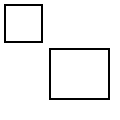 |
|||
| « Alignement horizontal sur le haut » | 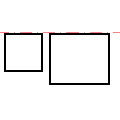 |
« Alignement vertical sur la gauche » | 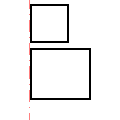 |
|
| « Alignement horizontal au centre » | 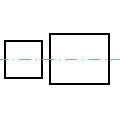 |
« Alignement vertical au centre » | 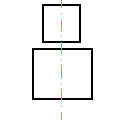 |
|
| « Alignement horizontal sur le bas » | 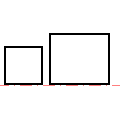 |
« Alignement vertical sur la droite » | 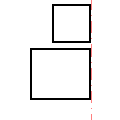 |
|
centre, droite, gauche, haut et bas se réfèrent chacun à l'emplacement de la photo.
Horizontal et vertical se réfèrent à la surface de la mise en page de la zone de travail.
Pour les options d’alignement par rapport au centre, il existe l’option supplémentaire de centrage de l'emplacement de la photo sur le centre de la page.
Attention : Ne pas trop décaler les photos et les textes afin d’éviter qu’ils quittent la zone visible de la fenêtre d’édition. Dès que vous supprimez la sélection de l’image, vous ne pouvez plus la ramener. Elle est automatiquement retirée de votre commande dès qu’elle est en dehors de la zone de travail.
« Modifier les rotations »
Avec l'option « Définir une rotation absolue », les objets sont pivotés sur l'angle indiqué. La rotation se réfère à la zone de travail de l’éditeur.
Lorsque plusieurs objets sont sélectionnés, ils sont tous réglés sur le même angle.
L'option « Modifier une rotation relative » pivote les objets selon l'angle indiqué , même si une rotation préalable avait déjà été effectuée.
La nouvelle rotation est alors ajoutée à la précédente.
Cette commande permet aussi la rotation de zones de texte.
« Modifier les tailles des objets »
La taille des objets est réglée en valeur absolue exprimée en centimètres pour la hauteur et la largeur ou l'objet est mis à l’échelle de manière relative en pourcentages. Cette fonction s’applique aussi aux zones de texte.
Boîte à outils « Texte »
Icône « Nouveau texte »
Cette icône permet de créer dans une mise en page une zone de texte que vous pouvez remplir et mettre en forme avec vos propres textes.
Vous pouvez agrandir librement la zone de texte sur la page à l’aide de la souris.
Dans la zone de texte figure au départ le texte standard « - Votre texte - ».
Liste de sélection « Police de caractères »
Liste de la barre d’outils présentant les polices de caractères installées sur votre ordinateur. Les polices de caractères sont présentées avec leur nom et les caractères correspondants.
Icônes :
« Gras »
« Italique »
« Souligné »
Pour ce qu’on appelle le style (gras, italique) et le soulignement du texte marqué.
Icône « Définition de la couleur du texte »
Pour le réglage de la couleur du texte marqué.
Outre les couleurs prédéfinies, il existe également la fonction « Choisir une couleur... ».
Une nouvelle fenêtre s’affiche, présentant sur la gauche une palette des couleurs primaires, sur laquelle vous pouvez sélectionner une couleur.
Sous les couleurs primaires se trouve le bouton « Choisir une couleur à l'écran ». Cela correspond à la « pipette » d'autres programmes de traitement de photos.
À l'aide du réticule, sélectionnez à l'écran la couleur d'un point quelconque de l'image, même à partir d'une photo affichée.
Le spectre de couleurs, à l’aide duquel vous pouvez mélanger les couleurs à votre gré ou affiner le réglage, est visible à droite.
Cliquez simplement sur le point souhaité du spectre.
Vous pouvez aussi régler les valeurs numériques en dessous du spectre.
Si vous souhaitez utiliser à plusieurs reprises la même couleur, sauvegardez-la comme couleur définie par l'utilisateur.
Pour cela, cliquez sur un champ de couleur libre ou qui n'est plus utile dans les « Couleurs définies par l'utilisateur », puis cliquez sur le bouton « Ajouter aux couleurs définies par l'utilisateur ». La reprise a lieu dans le champ sélectionné.
Cliquez ensuite sur « OK » en bas à droite. La couleur est ainsi validée.
Icône « Définition de la couleur de remplissage de la zone de texte »
Colore l’ensemble de l'arrière-plan de la zone de texte dans la couleur choisie. Ici aussi, il est possible de « Choisir une couleur... ».
Champ de sélection « Définir la taille des caractères »
Liste de la barre d’outils présentant les tailles de caractères disponibles. Vous pouvez aussi entrer dans ce champ une valeur numérique correspondant à la taille des caractères de votre choix.
Icônes :
« Augmente la taille de la police du texte ou de la zone de texte »
« Réduit la taille de la police du texte ou de la zone de texte »
Méthode rapide pour adapter en un ou plusieurs clics une taille de police.
Au cours d'étapes définies, la taille de la police est agrandie ou réduite.
Dans la zone ouverte :
Icônes :
"Aligner à gauche"
"Aligner à droite"
"Centrer"
« Justifier »
Il s’agit des formats de paragraphe qui déterminent l’alignement du texte dans la zone de texte. Ils ont un effet sur l’ensemble de la zone de texte sélectionnée.
Si vous voulez aligner les différents paragraphes à l’intérieur d’une zone de texte, utilisez le groupe de commandes « Autres paramètres de texte... » du menu contextuel de la zone de texte sélectionnée.
Icône : « Modifier plusieurs zones de texte »
La fenêtre « Paramètres de texte » s’ouvre.
Vous pouvez paramétrer toutes les propriétés disponibles et générales d’une zone de texte auxquelles vous ne pouvez accéder par une autre voie, par ex. la police et les couleurs, mais aussi la distance entre le texte et le cadre de texte (retrait) et les bords colorés des lettres.
Cochez à cet effet la case figurant en regard de la propriété de texte à modifier.
|
Attention : Ces paramètres s’appliquent à toutes les parties de la zone de texte. |
Vous pouvez appliquer les modifications des paramétrages de texte uniquement à la zone de texte sélectionnée (ou aux zones de texte sélectionnées) ou à tous les textes du produit photo en cliquant sur le bouton correspondant.
|
Modifications de formatage pour le texte Les modifications de formatage s’appliquent uniquement aux nouveaux textes rédigés à droite du curseur ou aux passages actuellement sélectionnés. Pour sélectionner des parties de zones de texte, déplacez la souris (bouton gauche enfoncé) sur votre sélection, ou placez le curseur au début du texte à formater et cliquez à la fin du texte à formater en maintenant la touche de commutation enfoncée. |
Boîte à outils « Photo »
Icône « Nouvelle Photo »
Crée dans une mise en page un nouvel emplacement pour une photo ; vous devez encore le remplir d’un contenu depuis l'espace de sélection « Photos ».
Vous pouvez modifier la position, la taille, la rotation et l’ordre de l'emplacement de la photo.
Si vous voulez créer un nouvel emplacement de photo et que vous venez d'en sélectionner un dans la zone de travail, le nouvel emplacement reçoit la même taille que celui déjà sélectionné.
Vous pouvez ainsi insérer facilement et simplement plusieurs emplacement de photo de même taille dans la zone de travail.
Cf. chapitre « Travailler avec des mises en page ».
Icône « Éditer... »
Bien que le classement de la boîte à outils « Photo » laisse penser le contraire, cette icône ne s'applique pas uniquement aux photos, mais aussi :
Photos
Si une photo est sélectionnée, elle s’ouvre pour édition dans la GALERIE PHOTO CEWE. (Cf. le chapitre « GALERIE PHOTO CEWE ».)
À la fin de la galerie photo, vous pouvez enregistrer la photo traitée sous son nom original ou sous un nouveau nom.
La photo traitée est reprise par l’éditeur de produit.
Cliparts
Si un clipart est sélectionné, la fenêtre « Adapter un clipart » s'ouvre.
Vous pouvez ainsi modifier chaque couleur du clipart.
|
La plupart des cliparts ne comportent que 2 à 6 couleurs, mais avec les cliparts avec des dégradés ou comprenant beaucoup de couleurs, cela peut s'avérer complexe. |
Cartes
Si une carte (dotée de la fonction correspondante) est sélectionnée, la boîte de dialogue « Sélectionner un extrait de carte » s'ouvre.
Elle vous permet de modifier la zone ou le style de la carte.
Icônes :
« Zoomer hors de la photo »
« Zoomer dans la photo »
Modification de la taille de la photo à l’intérieur de l'emplacement. Si une photo est plus grande que l'emplacement prévu, il est possible de la décaler dans l'emplacement et de fixer ainsi un cadrage de la photo.
L’agrandissement ou la réduction de la photo à l’aide du zoom se font encore plus facilement à l’aide de la molette de la souris.
Tenez compte de l’indication de qualité ! Si la photo est agrandie, la résolution de la photo est réduite.
Icônes :
« Tourner la photo vers la droite »
« Tourner la photo vers la gauche »
Cet outil tourne la photo dans l'emplacement de 90° dans le sens des aiguilles d'une montre ou dans le sens inverse (et non pas le cadre lui-même).
Ce point a une importance dans la mesure où, si vous sélectionnez une autre mise en page, l'emplacement de la photo reste tourné, alors qu’une photo tournée se remet droite.
Icône « Optimisation automatique des photos du laboratoire... »
Dans les « Options », il est possible d'activer ou de désactiver de façon globale l'« Optimisation automatique des photos du laboratoire » pour toutes les nouvelles photos à insérer.
Mais elle est activée ou désactivée séparément pour chaque photo sélectionnée.
L’optimisation automatique des photos est un logiciel du laboratoire photo, qui corrige automatiquement la luminosité, la balance des blancs et d’autres caractéristiques de l’image afin d’obtenir une qualité de photo optimale.
Pour les photos que vous avez déjà optimisées à l’aide d’un logiciel de traitement de photos, vous pouvez désactiver ou activer ici l’optimisation automatique des photos.
Pour les photos dont les couleurs sont critiques, comme celles représentant un coucher de soleil, il est conseillé de désactiver l’optimisation automatique des photos afin de ne pas fausser les couleurs. Une balance automatique des blancs entraînerait un affaiblissement des tons rouges d’un coucher de soleil.
Icône « Photo comme arrière-plan sur deux pages »
La page actuellement sélectionnée dans la zone de travail est ainsi appliquée comme arrière-plan sur l’ensemble de la double page.
Icône « Transparence »
Ouvre une boîte de dialogue permettant de rendre l'objet sélectionné transparent.
L’intensité de la transparence peut être réglée à l’aide d’un curseur.
Fonctionne aussi avec les zones de texte, les cliparts et les cadres.
Icône "Marges colorées et ombres"
Pour détacher au mieux vos photos de l’arrière-plan ou les mettre en valeur, vous pouvez leur adjoindre une marge colorée qui sera imprimée ou ajoutée par exposition.
Vous pouvez déterminer la largeur (épaisseur du trait) et la couleur que vous souhaitez attribuer à la marge.
Vous pouvez régler la couleur de la marge en cliquant sur le champ des couleurs.
Une nouvelle fenêtre s’affiche, présentant sur la gauche une palette des couleurs primaires, sur laquelle vous pouvez sélectionner une couleur.
Sous les couleurs primaires se trouve le bouton « Choisir une couleur à l'écran ». Cela correspond à la « pipette » d'autres programmes de traitement de photos.
À l'aide du réticule, sélectionnez à l'écran la couleur d'un point quelconque de l'image, même à partir d'une photo affichée.
Le spectre de couleurs, à l’aide duquel vous pouvez mélanger les couleurs à votre gré ou affiner le réglage, est visible à droite.
Cliquez simplement sur le point souhaité du spectre.
Vous pouvez aussi régler les valeurs numériques en dessous du spectre.
Si vous souhaitez utiliser à plusieurs reprises la même couleur, sauvegardez-la comme couleur définie par l'utilisateur.
Pour cela, cliquez sur un champ de couleur libre ou qui n'est plus utile dans les « Couleurs définies par l'utilisateur », puis cliquez sur le bouton « Ajouter aux couleurs définies par l'utilisateur ». La reprise a lieu dans le champ sélectionné.
Cliquez ensuite sur « OK » en bas à droite. La couleur des marges est ainsi définie.
Vous pouvez doter la photo d’une ombre portée (un bel effet sur des arrière-plans clairs) et lui donner ainsi l’apparence de flotter au-dessus de l'arrière-plan.
Pour cette ombre portée, vous pouvez régler une distance, une intensité (pouvoir couvrant), un degré de flou («douceur» du bord de l'ombre), la taille de l'ombre (en fonction de la photo projetant l'ombre) et une direction. Une règle, qui peut être déplacée à l’aide de la souris, permet de déterminer le sens de l’ombre.
Vérifiez l’effet des réglages opérés sur une photo d’aperçu.
Reprenez les propriétés de la marge colorée et de l’ombre pour la photo actuellement active (sélectionnée), pour toutes les photos de la page ou pour toutes les photos de toutes les pages.
Icône « Indication de qualité » (smiley)
Une aide précieuse pour l’agrandissement et la réduction de photos (« Réduire la photo »/« Agrandir la photo ») est l’indication de qualité, le symbole smiley dans la liste des outils destiné à l’appréciation de la qualité de la photo pour l’impression.
Il est impossible de cliquer sur ce symbole pour l’exécution d’une commande.
Un smiley bleu signifie : aucune photo sélectionnée.
Un smiley vert signifie : la résolution de la photo est suffisante pour obtenir une excellente qualité lors de l’impression ou de l’exposition. Donc pas de pertes de qualité pour cette taille de photo.
Un smiley jaune signifie : La résolution de la photo n’est pas optimale, mais suffisante pour obtenir une bonne qualité lors de l’impression ou de l’exposition. Pour cette taille de la photo, il faut donc prendre en compte de légères pertes de qualité ou réduire la photo.
Un smiley rouge signifie : La résolution de la photo est trop basse pour obtenir une bonne qualité lors de l’impression ou de l’exposition.
(Un symbole « Attention ! » est en outre affiché sur la photo elle-même.)
La photo ne devrait pas être utilisée dans ses dimensions actuelles car elle présentera une qualité très médiocre au moment du tirage. Il convient donc de réduire la photo ou d’utiliser une autre photo présentant une meilleure résolution.
Dans la zone ouverte :
Icônes :
« Photo comme arrière-plan à gauche »
« Photo comme arrière-plan à droite »
À l’aide de ces outils, vous pouvez placer la photo actuellement sélectionnée dans la zone de travail comme arrière-plan sur la page de droite ou de gauche actuelle de votre LIVRE PHOTO CEWE.
« Trouver des photos similaires »
Cette fonction recherche dans le répertoire, d’où est extraite la photo sélectionnée, des photos prises au cours du même événement (en fonction de la date et de l’heure) et/ou similaires. Le degré de similitude peut être réglé à l’aide d’un curseur. Si le réglage du curseur est strict, les photos sont certes moins nombreuses, mais peut-être de meilleure qualité.
Icône "Trouver une photo"
Passe de l'aperçu au répertoire depuis lequel a été chargée la photo qui vient d’être sélectionnée et sélectionne l’aperçu de la photo correspondante.
Icône « Correction des yeux rouges »
Cette fonction tente une détection et une correction automatiques des yeux rouges sur la photo.
Malheureusement, cette fonction n’est pas toujours efficace. C’est le cas en présence de visages coupés ne montrant qu’un seul œil ainsi que sur les photos d’animaux.
Icône « Grille trois par trois »
Cette fonction sert d'outil d'alignement de la photo en affichant une grille trois par trois dans la zone de traitement de la photo.
La grille trois par trois divise l'emplacement de la photo en 9 rectangles de même taille, permettant ainsi de trouver plus facilement un extrait de photo optimal pour une composition photographique bien équilibrée.
Vous trouverez un exemple d'utilisation de cette fonction dans le chapitre « Conseils et astuces ».
La grille ne figure ni sur les impressions ni sur les tirages.
Boîte à outils « Web »
Icône "Exemples réalisés par les clients"
Ouvre une page Internet avec des livres photo réalisés par des clients et mis à disposition à titre d'exemples.
Cette page permet de trouver des idées sur des thèmes et des suggestions de présentation pour créer ses propres livres photo.
Icône « Nouvelle carte »
Il arrive souvent que l’on souhaite montrer sur une carte le lieu de ses vacances ou l’endroit où a été prise une photo.
C’est dans ce but que vous avez la possibilité d’insérer une carte géographique dans votre livre photo.
|
L’insertion d’une carte entraîne des frais supplémentaires ! |
En cliquant sur l’icône « Nouvelle carte », vous voyez s’ouvrir une boîte de dialogue qui vous permettra de sélectionner la carte de votre choix.
Déterminer la zone couverte par la carte
Commencez par définir sur la page de gauche la zone couverte par la carte.
Pour vous faciliter la sélection de la carte, vous pouvez saisir un terme de recherche.
Utilisez la souris pour déplacer la carte. Pour zoomer, utilisez les boutons de commande figurant en haut à gauche de la carte ou la molette de la souris.
Vous définirez ainsi la zone couverte par votre carte.
Sélectionner un style de carte
Une fois que vous avez défini la zone couverte par votre carte, sélectionnez le style à attribuer en sollicitant les boutons de commande situés au milieu de la boîte de dialogue.
Pour le moment, seuls deux styles sont disponibles, mais d’autres pourront éventuellement venir s’ajouter.
| En guise de comparaison, une carte d’Europe centrale | |
| Le premier style évoque une carte topographique. | Le second style évoque une carte géographique générale. |
 |
 |
En cliquant sur « Afficher » ou sur l’icône du style, vous verrez s’afficher à droite une image d’aperçu de la carte.
En fonction de la carte concernée, cette opération peut durer plusieurs minutes. Nous vous conseillons donc de rester patient.
En cliquant sur « Appliquer », vous insérez la carte en grand format sur la page de gauche de votre LIVRE PHOTO.
Vous avez encore la possibilité de changer les dimensions de votre carte et de la déplacer.
Mais à chaque fois que vous modifiez la taille de la carte, celle-ci est recalculée de sorte que vous devez de nouveau lui appliquer un style.
Un triangle d’avertissement apparaît sur la carte.
|
Remarques Il est manifeste que la carte affichée dans le LIVRE PHOTO CEWE ne présente pas une qualité d’image supérieure. |
Icône "Charger du texte depuis Internet"
Des informations supplémentaires relatives à des lieux sont parfois nécessaires à des fins d’illustration.
Dans ce contexte, il faut utiliser la fonction "Charger du texte depuis Internet".
En cliquant sur cette commande, vous ouvrez une boîte de dialogue qui vous permet de rechercher des informations sur le site "Wikipedia GeoNames".
Saisissez (comme dans Google) le terme correspondant à votre recherche et cliquez sur « Recherche ».
Les textes/articles correspondant à votre terme de recherche sont présentés avec un bref extrait.
En cliquant sur « Aller à l’article », vous ouvrez la page Wikipedia correspondante dans votre navigateur Internet.
Vous pouvez alors sélectionner les passages de votre choix, les copier, puis les insérer dans une zone de texte de l’éditeur.
